win10快捷键睡眠 Windows 10快速睡眠的三种方法
更新时间:2025-04-12 13:48:35作者:yang
在使用电脑的过程中,有时候我们需要暂时离开,但又不希望关机,这时候快速进入睡眠模式就成了一个很有用的功能。在Win10系统中,我们可以通过快捷键来实现快速进入睡眠模式的操作。下面就让我们来了解一下Win10系统中快速睡眠的三种方法。无论是通过键盘快捷键,还是通过设置菜单中的操作,都能让我们更加方便地控制电脑的睡眠状态。
操作方法:
1.首先,按住笔记本电脑键盘上的Fn+Alt+F4三个键。弹出“关闭windows界面”菜单。如图:
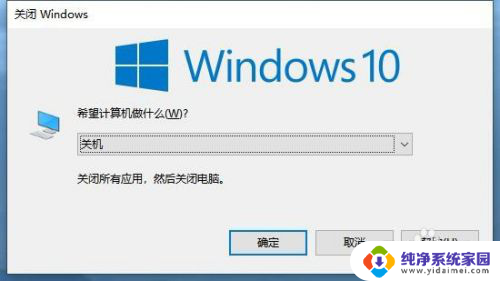
2.接着,在打开的关闭windows界面界面中,选择“睡眠”。如图:
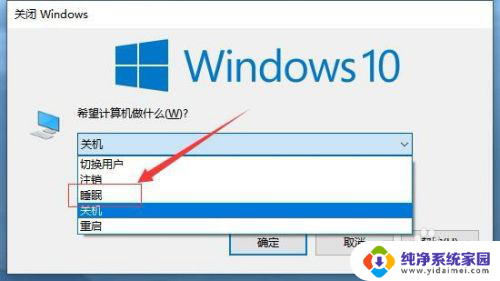
3.接着,选择完成后,点击下方的“确定”,这样电脑就进入睡眠模式了。如图:
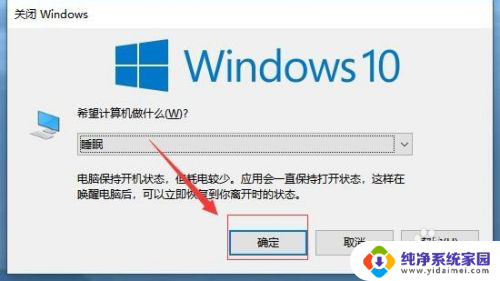
以上就是win10快捷键睡眠的全部内容,有遇到相同问题的用户可参考本文中介绍的步骤来进行修复,希望能够对大家有所帮助。
win10快捷键睡眠 Windows 10快速睡眠的三种方法相关教程
- 怎样设置电脑睡眠 Win10系统睡眠状态设置方法
- 电脑睡眠设置在哪里 Win10系统睡眠状态设置方法
- windows10关闭睡眠 Win10如何彻底关闭睡眠模式
- win10设置睡眠时间 Windows10怎么调整睡眠时间设置
- win 10电脑设置睡眠 Win10系统睡眠状态的设置步骤
- 睡眠 自动唤醒 win10 win10睡眠后自动唤醒解决方案
- win10系统睡眠了风扇还在转 Win10睡眠时风扇不停转
- 电脑2分钟就休眠 Win10自动睡眠、休眠的解决方法
- win10睡眠需要输入密码吗' win10设置睡眠唤醒需要输入密码吗
- 怎样关睡眠模式 Win10怎么停止自动进入睡眠模式
- 怎么查询电脑的dns地址 Win10如何查看本机的DNS地址
- 电脑怎么更改文件存储位置 win10默认文件存储位置如何更改
- win10恢复保留个人文件是什么文件 Win10重置此电脑会删除其他盘的数据吗
- win10怎么设置两个用户 Win10 如何添加多个本地账户
- 显示器尺寸在哪里看 win10显示器尺寸查看方法
- 打开卸载的软件 如何打开win10程序和功能窗口